Cómo abrir WhatsApp web en otro celular sin que se dé cuenta
Utilizar WhatsApp web desde tu computadora puede ser una buena opción para recibir y enviar mensajes rápidamente, sin la necesidad de buscar tu teléfono celular cada vez que quieras hacerlo.
Hay dos formas en que se puede hacer, mediante WhatsApp web, al que se accede desde el navegador web, o con WhatsApp desktop, directamente desde tu escritorio.
¿Cómo se hace para usar WhatsApp Web?
Utilizar WhatsApp web es muy sencillo, tan solo hay que tener una computadora con conexión a internet y seguir los pasos a continuación:
- Abrir la página web de WhatsApp web en tu navegador de preferencia. En la pantalla aparecerá un código QR con una serie de instrucciones a seguir.
- Luego, tenes que abrir WhatsApp en tu celular. En teléfonos con sistema iOS, hay que ir a configuración, primero seleccionar la opción de WhatsApp web/escritorio y después la de vincular dispositivo. En sistema Android, hay que presionar el ícono de los tres puntos, seleccionar dispositivos vinculados y vincularlo.
- Se abrirá la cámara del teléfono para escanear el código QR en pantalla, y WhatsApp web se abrirá automáticamente.
- Ya podrás usar WhatsApp web. Vas a poder enviar y recibir tus mensajes. Asegurate de tener las notificaciones activadas ya que no suelen activarse de forma automática.
¿Cómo abrir WhatsApp web en otro celular sin que nadie se dé cuenta?
Adicionalmente, en WhatsApp web se pueden enviar imágenes, videos y otros archivos. Grabar y escuchar mensajes de voz, siempre y cuando haya algún micrófono, parlante o auriculares activados en la computadora.
Acciones como, crear grupos, editar la foto de perfil o el estado, ver mensajes archivados y destacados también pueden hacerse.
Si vas a utilizar WhatsApp web diariamente, podes poner la opción de mantener la sesión siempre conectada. En caso de querer cerrar la sesión, debes ir al ícono de los tres puntos y seleccionar cerrar sesión. Para volver a ingresar, se deben repetir los pasos mencionados.
Otra forma de usar WhatsApp en tu computadora es mediante WhatsApp desktop. Para hacerlo, primero debes descargar la versión WhatsApp de escritorio en la página web de descarga de WhatsApp. La aplicación funciona a partir de los softwares Windows 8 y macOS X 10.10.
Una vez descargada la aplicación, los pasos a seguir son:
- Abrir la aplicación donde aparecerá un código QR en la pantalla.
- Luego, tenes que abrir WhatsApp en tu celular. En teléfonos con sistema iOS, hay que ir a configuración, primero seleccionar la opción de WhatsApp web/escritorio y después la de vincular dispositivo. En sistema Android, hay que presionar el ícono de los tres puntos, seleccionar dispositivos vinculados y vincularlo.
- Escanear el código QR con la cámara que se abrió automáticamente.
- Ya podrás usar WhatsApp normalmente.
Además de todas las funciones que se pueden usar en WhatsApp web, con la versión de escritorio se pueden hacer llamadas de voz y/o videollamadas, solo para conversaciones individuales, aún no están disponibles en grupos. La aplicación va a requerir tener acceso al micrófono y la cámara.
En ambas opciones, WhatsApp web y WhatsApp desktop, se puede cerrar sesión desde el teléfono móvil. En la misma pantalla en la que vinculaste el dispositivo, se puede eliminar.
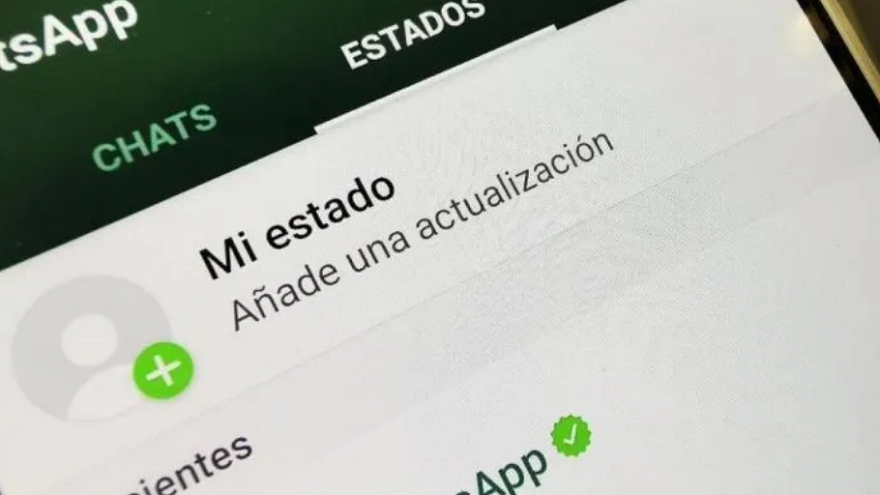
Otra forma de usar WhatsApp en tu computadora es mediante WhatsApp desktop
¿Cómo utilizar WhatsApp web desde el celular?
Utilizar WhatsApp web desde el celular en tan sencillo como usarlo desde la computadora. Sin embargo, es necesario tener dos teléfonos móviles para poder utilizarlo.
Tan solo hay que abrir el navegador del teléfono y buscar la página web de WhatsApp web. Una vez aquí, se tendrá que seleccionar la opción de usar la versión de escritorio para que no te abra la aplicación de manera automática.
Luego, el proceso es el mismo que el que se usa para abrirlo en una computadora.
- En primer lugar, aparecerá un código QR en pantalla.
- Desde el otro celular, debes abrir WhatsApp. En iOS, ir a configuración, opción de WhatsApp web/escritorio y después la de vincular dispositivo. Con sistema Android, seleccionar el ícono de los tres puntos, presionar dispositivos vinculados y vincularlo.
- Apuntar la cámara que se abrirá hacia la pantalla del otro teléfono con el QR y escanearlo.
- Tendrás WhatsApp web abierto en el celular.
Iniciar sesión en WhatsApp web desde el teléfono móvil puede ser una alternativa si se quiere usar la cuenta en más de un dispositivo a la vez, ya que la aplicación no lo permite.
La versión de WhatsApp web está diseñada para utilizarse en una computadora o una Tablet, por lo que no es cómodo usarlo desde un celular, pero para mensajes breves puede ser una solución rápida.

Utilizar WhatsApp web desde el celular en tan sencillo como usarlo desde la computadora
¿Cómo abrir WhatsApp web en otro celular sin que se dé cuenta?
Con la nueva función de WhatsApp multidispositivo, se puede abrir una misma cuenta en varios dispositivos a la vez, siguiendo los pasos mencionados antes.
Con la función de WhatsApp multidispositivo, no es necesario iniciar sesión cada vez que se quiera acceder a la cuenta ni tener el teléfono principal cerca. Es decir, una vez que se haya abierto la cuenta de WhatsApp web en otro celular y/o computadora, se sincronizará con la aplicación oficial y tendrás acceso a todas las conversaciones.
Para que WhatsApp multidispositivo funcione de manera independiente, los dispositivos secundarios deben contar con conexión a internet. En cuanto se pierda la conexión, se cerrará la sesión y se perderá el contacto con la cuenta principal.
Como la cuenta es la misma, y los dispositivos están sincronizados, todo lo que suceda en uno se verá reflejado en el otro. Todas las personas que tengan la cuenta abierta en la aplicación oficial o en WhatsApp web podrán ver los mensajes, audios y archivos enviados o recibidos.
El teléfono principal puede ver las computadoras o celulares secundarios que están conectados a la cuenta y tiene el poder de desvincularlos, cerrando todas las sesiones abiertas en el momento que quiera.







